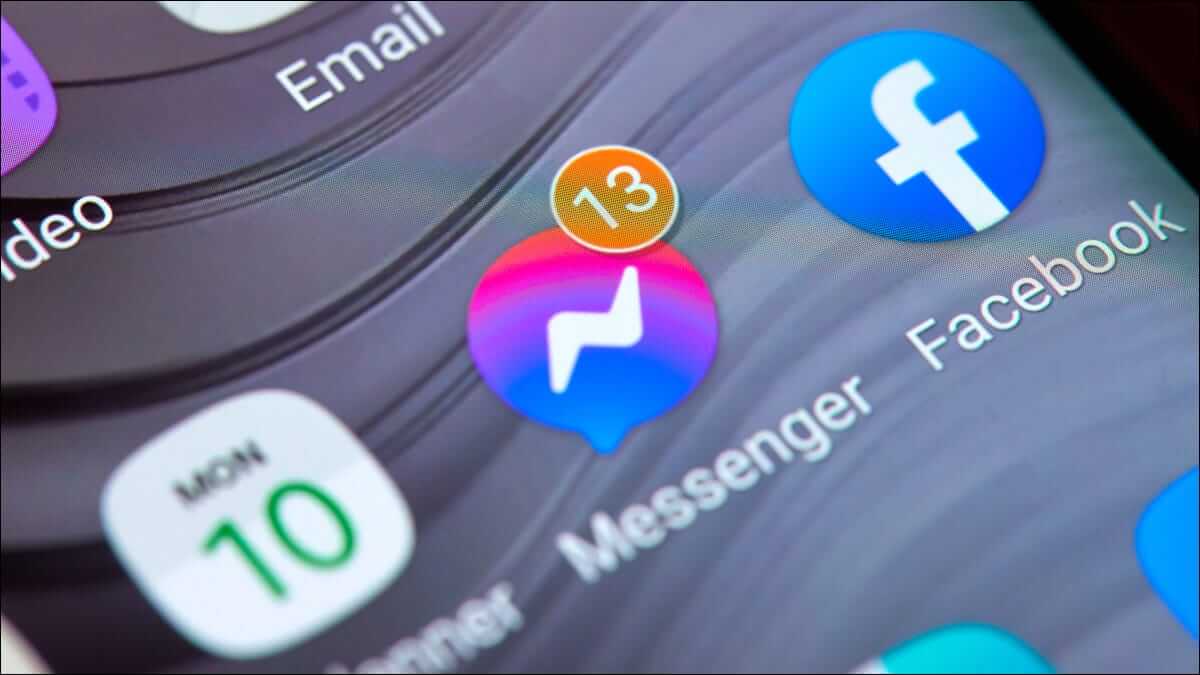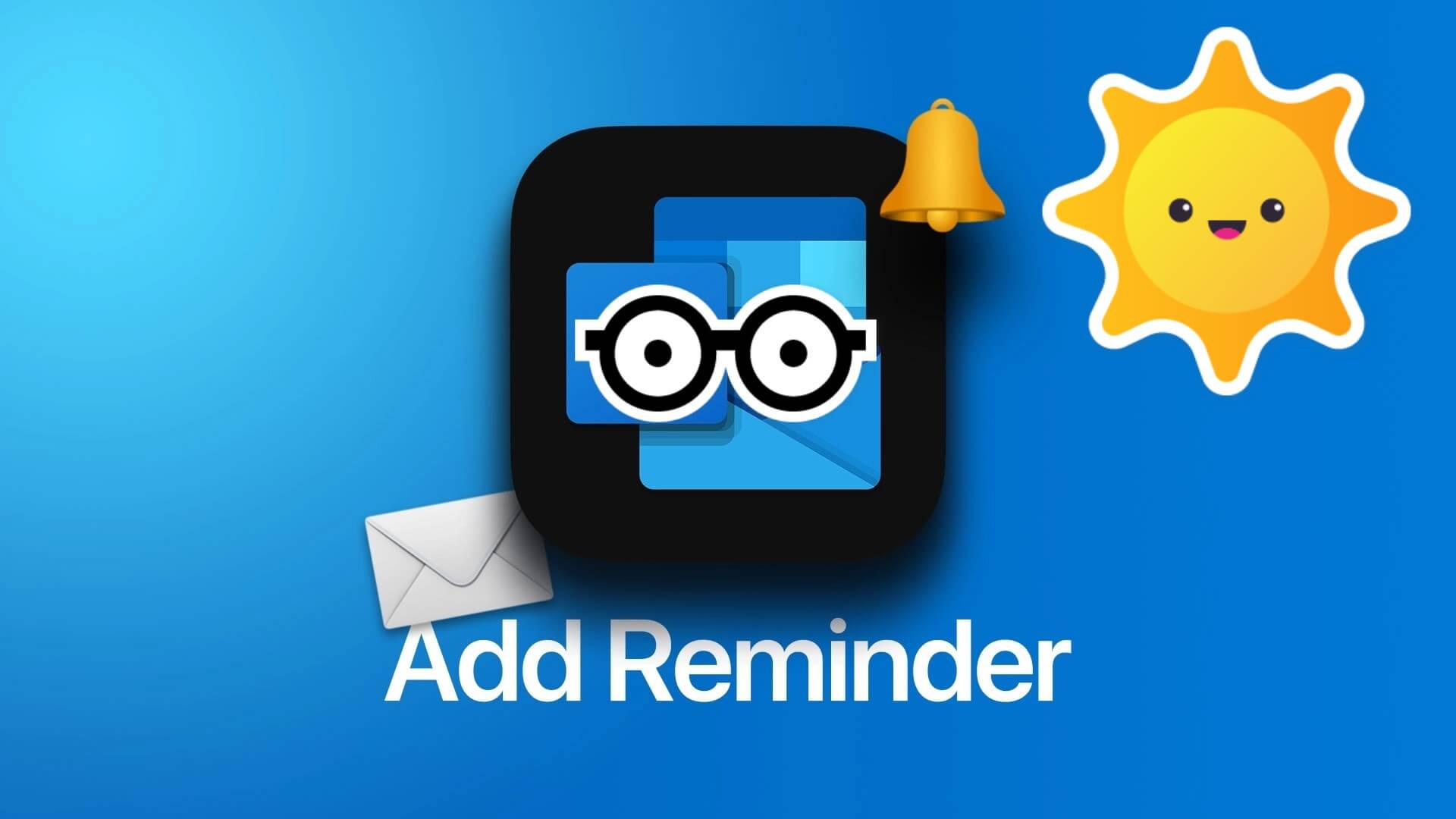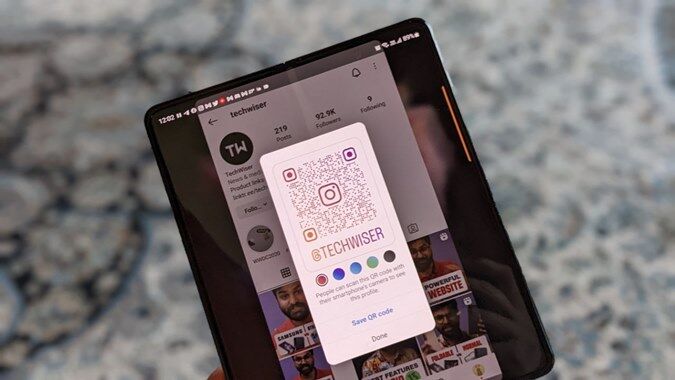Apple Pages uygulaması, belgelerinizi oluşturmak için çeşitli özellikler sunar. Değişiklikleri takip edebilir veya imza ekle أو Sayfalar dosyanızı PDF'ye dönüştürün. Mac ve iPhone'da çeşitli belgeler oluşturmak için bu özellikleri kullanabilirsiniz. Belgelerinizin görünümünü belirli bir amaç için değiştirmek istiyorsanız, arka planı değiştirmek de bir etki yaratabilir. İster menü ister etkinlik afişi olsun, belgenin arka planını değiştirebilirsiniz. Bu nedenle, Sayfalar size arka plan rengini değiştirme seçeneği sunmak için uygundur. iPhone ve Mac'teki Sayfalar uygulamasında arka plan rengini nasıl değiştireceğinizi göstereceğiz.
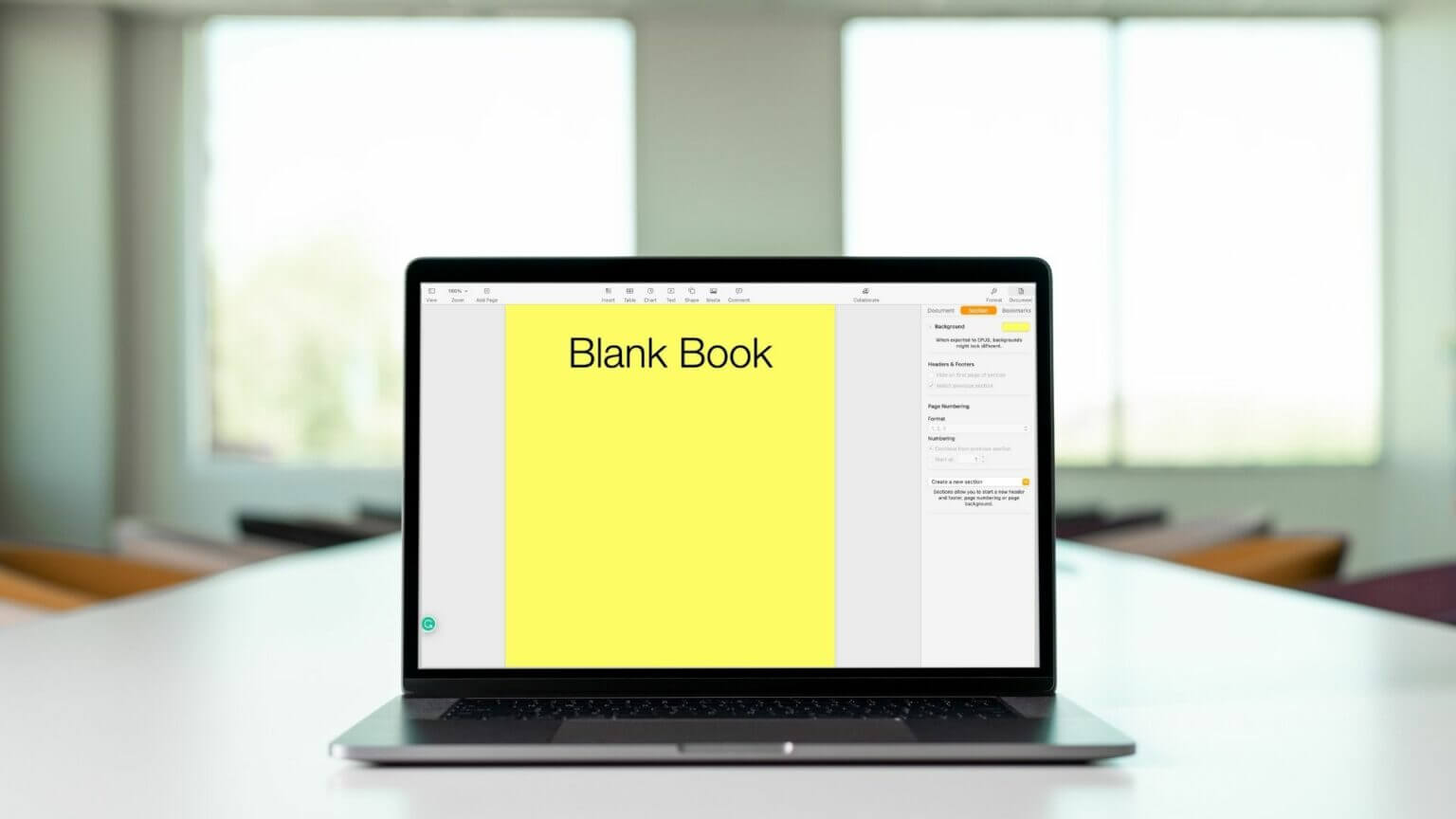
IPHONE'daki PAGES APP'de arka plan rengini değiştirin
Pages uygulamasının hemen hemen tüm özellikleri iPhone ve Mac arasında kullanılabilir. Hareket halindeyken not alırken veya işle ilgili belgeleri kontrol ederken, arka plan rengini değiştirme seçeneğine sahip olursunuz. Bunu belgenin bir sayfası veya birden çok sayfası için yapabilirsiniz.
iPad kullanıcıları için de geçerli olan bu adımları izleyin.
Adım 1: aç Sayfalar İPhone'unuzda.
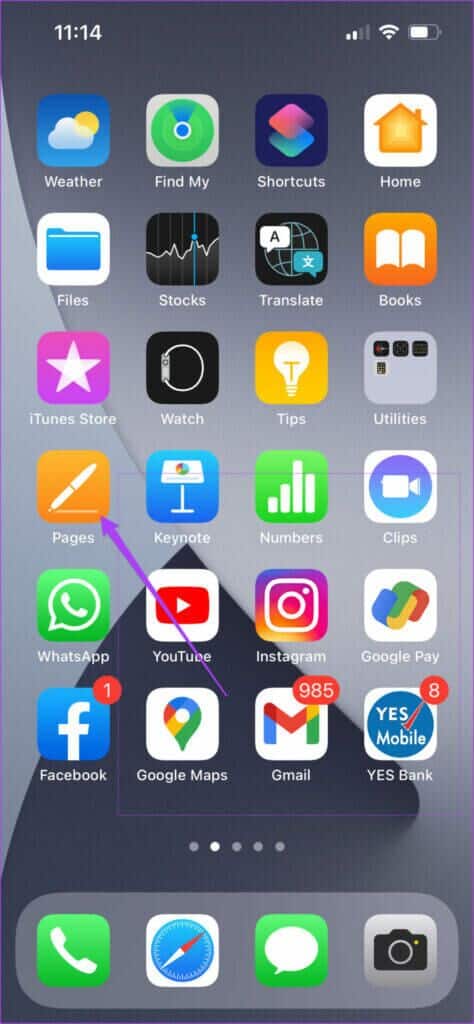
Adım 2: aç dosya Senin seçimin.
Aşama 3: herhangi bir yere basın döküman arka planını değiştirmek istediğin kişi.
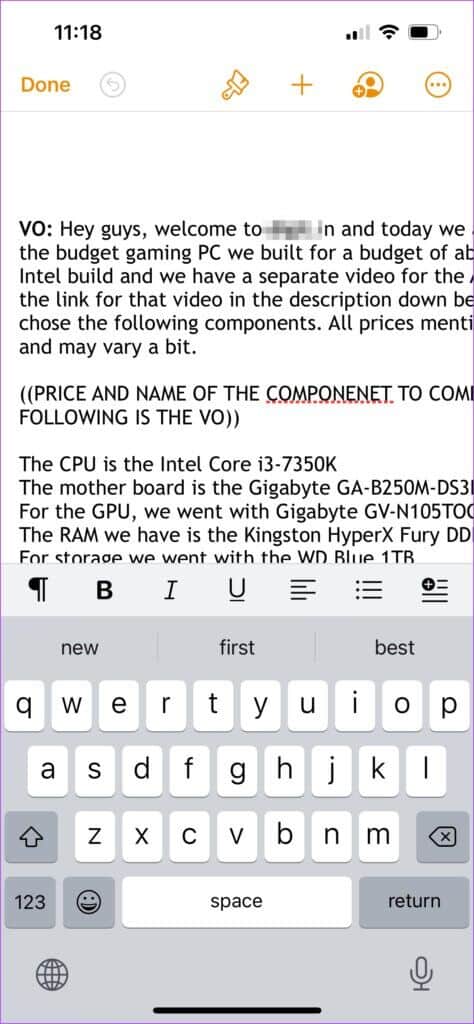
Adım 4: بعد Göstergeyi etkinleştir Basın Üç puan Sağ üst köşede.
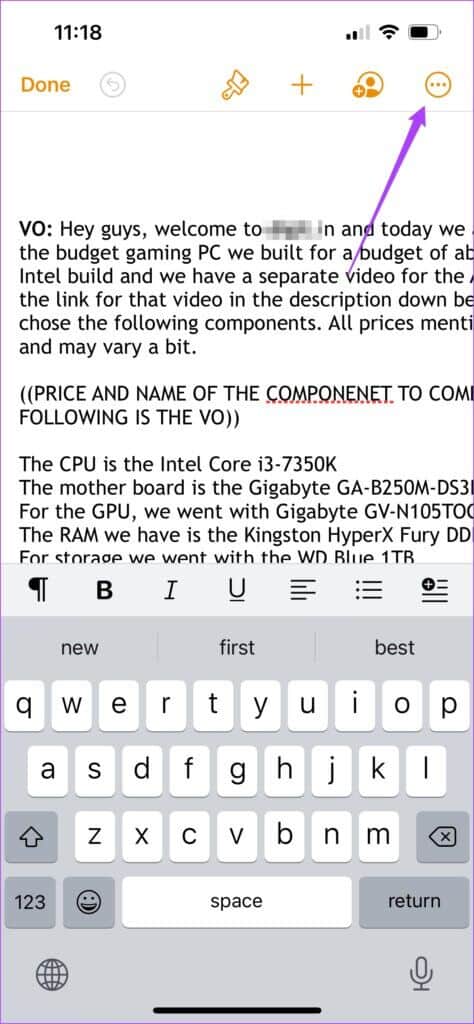
Adım 5: Aşağı kaydırın ve seçin Belge kurulum seçeneği Listeden.
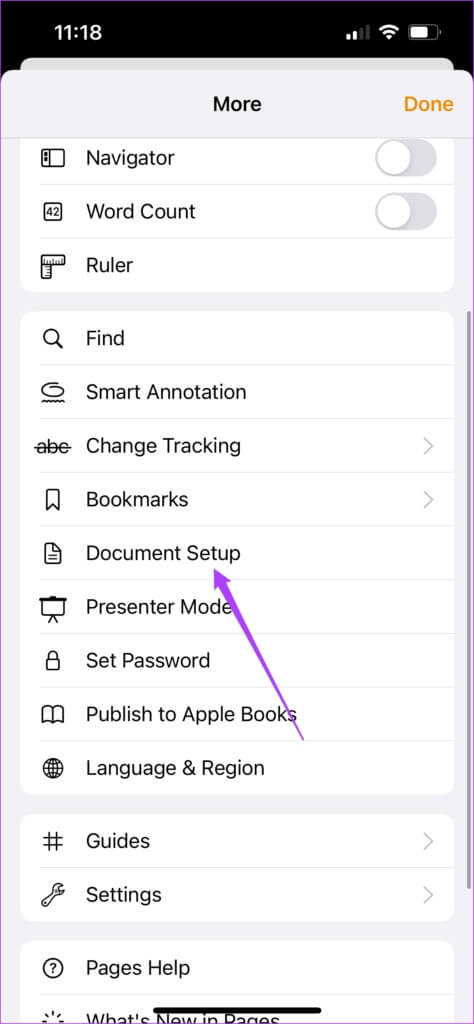
Belge ekranında belge kurulum menüsü açılacaktır.
Aşama 6: Değiştirmek için Arka plan rengi seçin Bölüm sekmesi.
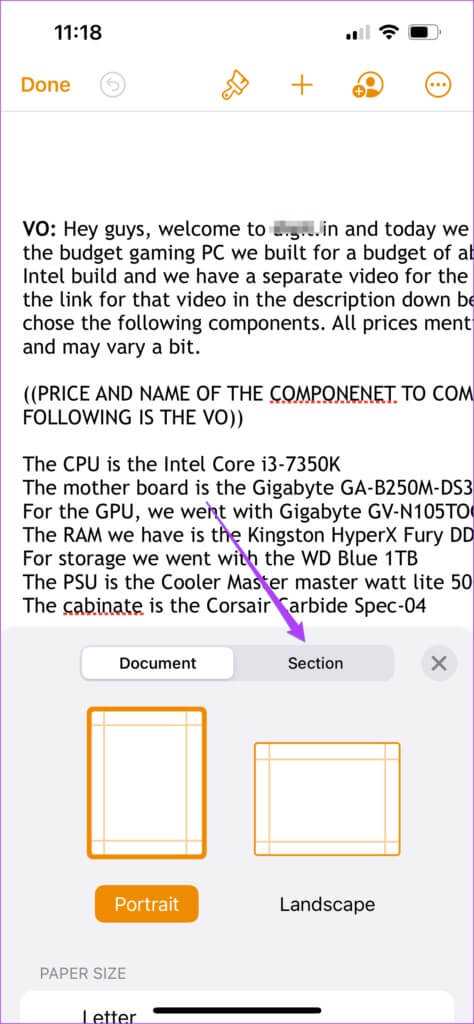
Adım 7: set arkaplan.

Belgeniz için dört farklı arka plan ön ayarı göreceksiniz. Ayarlama ön ayarlarından birini seçin ve bir arka plan rengi seçin.
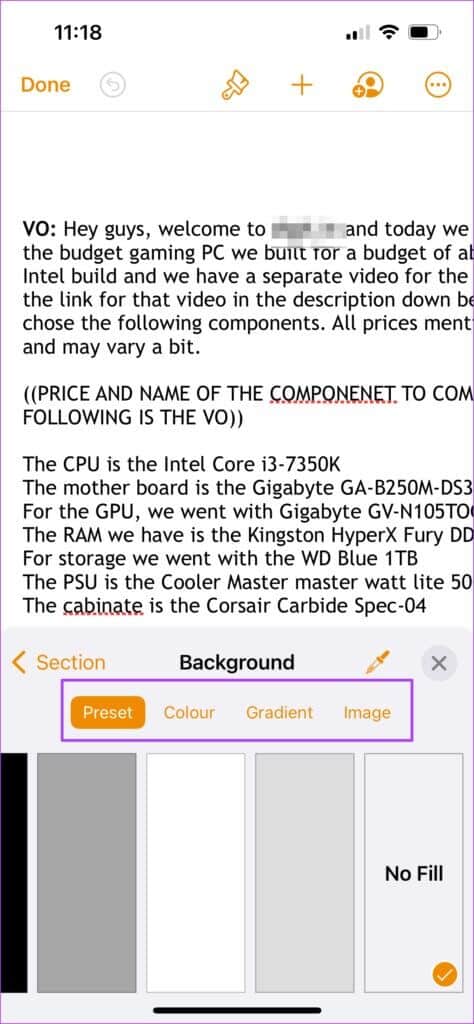
Adım 8: Bundan sonra, tıklayın Bitti Sol üst köşede.
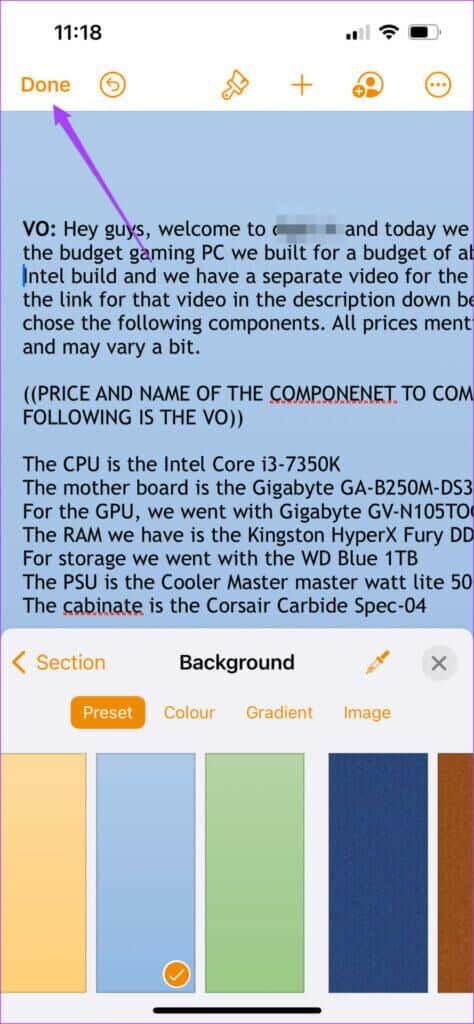
Yukarıdaki adımları takip edebilir ve iPhone'daki Sayfalar uygulamasında belge arka planında değişiklik yapabilirsiniz. Aceleniz olduğunda iPhone'daki duvar kağıdını değiştirmek için Sayfaları kullanmanıza yardımcı olur. Aceleniz olmadığında, belgenin arka plan rengini de Mac'ten değiştirebilirsiniz.
MAC'deki PAGES uygulamasında arka plan rengini değiştirin
Belgelerinizi hazırlarken Mac'inizdeki Pages uygulamasında arka plan rengini değiştirebilirsiniz. Rengi ayarlamak, içeriğinizin meslektaşlarınızın önünde öne çıkmasını sağlayacaktır. Ancak daha sonra, okunabilirliği sağlamak için metnin de seçtiğiniz arka plan rengine göre değiştirildiğinden emin olmanız gerekir.
Mac'inizdeki Sayfalar uygulamasında arka plan rengini değiştirmek için bu adımları izleyin.
Adım 1: basın Komut + Boşluk Çubuğu لفتح Spotlight Arama , Ve yazın Sayfalar Ve basın Dönüş.
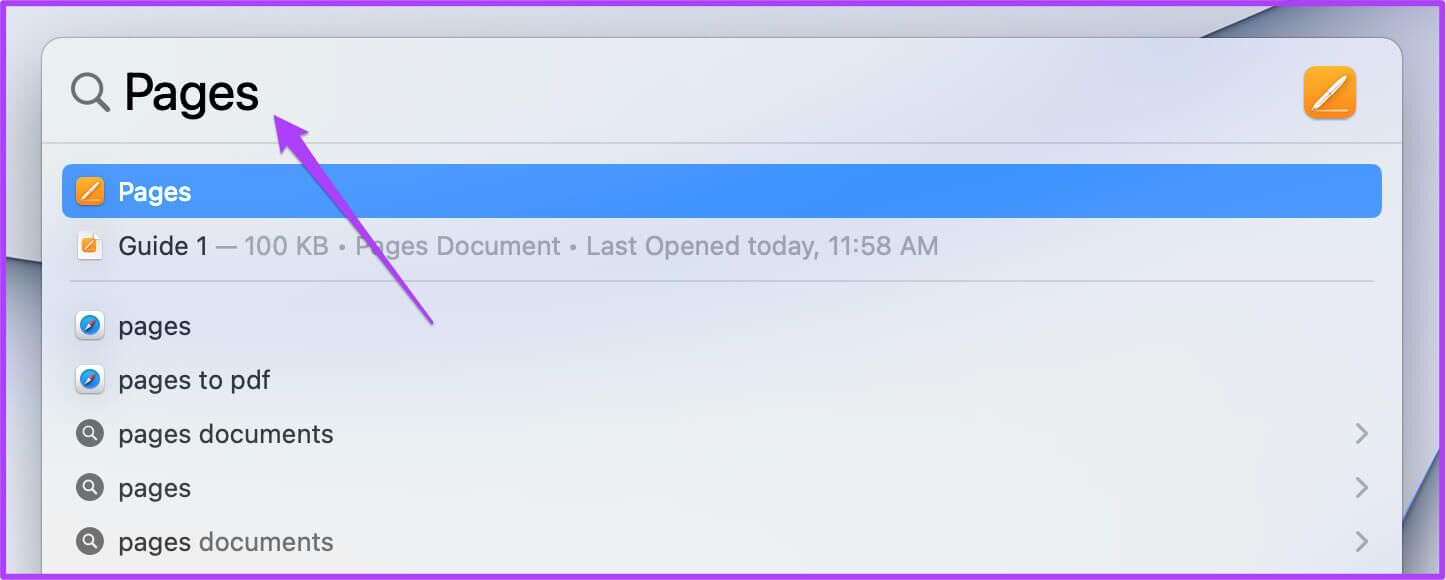
Adım 2: aç döküman Arka plan rengini değiştirmek istiyorsunuz.
Aşama 3: tık sayfa Göstergeyi etkinleştirmek için.
Adım 4: set Belge seçeneği Sağ üst köşede.
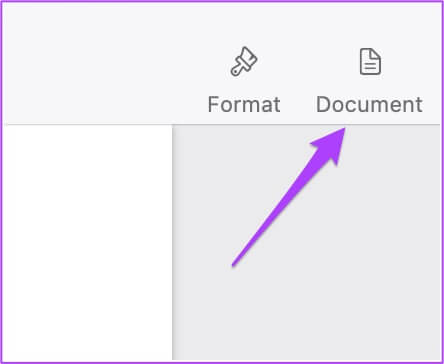
Adım 5: tık Bölüm sekmesi.
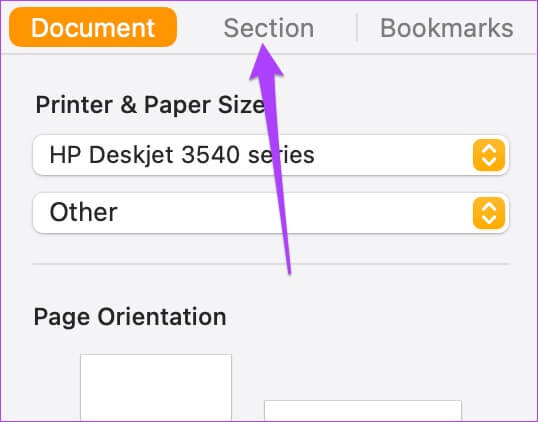
Aşama 6: tık arka plân Seçmek için renk.
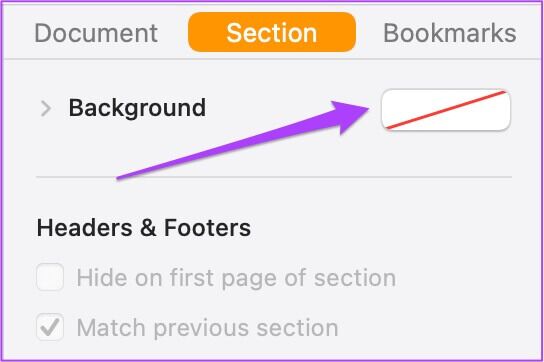
Sayfa arka planı şimdi seçtiğiniz renge dönüşecektir.
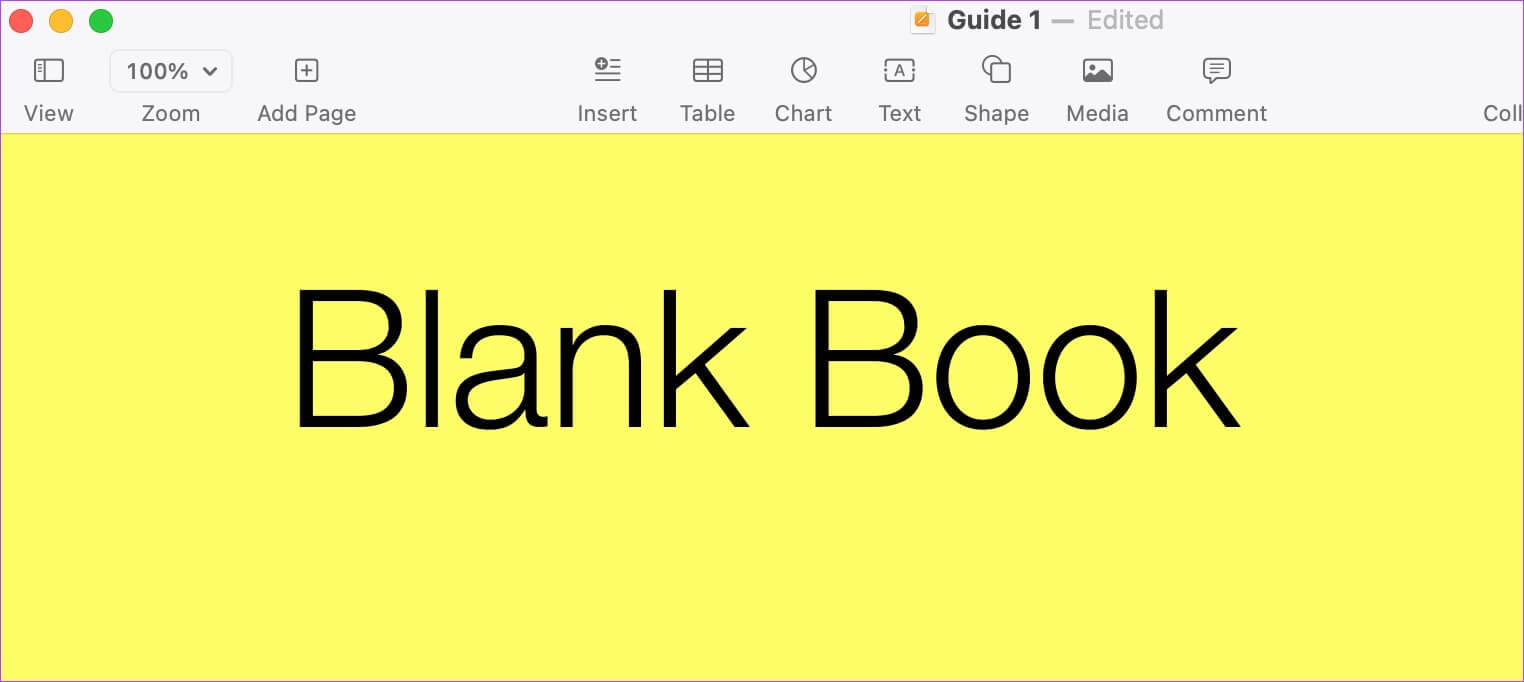
Beyaza dönmek isterseniz panelden beyaz renk seçeneğini seçiniz. Alternatif olarak, Command + Z İşleminizi geri almak için.
Adım 7: değiştirdikten sonra renk , Click dosya Ve seçin kayıt etmek.

Sayfalar uygulamasında arka plan rengini başarıyla değiştirdiniz. Bu şekilde yazınıza bir “tatlılık” katabilirsiniz. Her renk bir duyguyu temsil eder. Böylece yazınıza duygusal bir his katmak için belgenizdeki her sayfaya farklı bir renk ekleyebilirsiniz.
Ancak, geliştiriciler tarafından düzenli olarak yeni özellikler tanıtıldığı için uygulamayı güncellemeye devam etmeniz önerilir. Özellikle Apple cihazınız 3-4 yaşında iken kullanışlıdır. Geliştiriciler, uygulamaları eski Apple cihazlarıyla daha uyumlu hale getirmek için güncelliyor.
Sayfalarda renklerle oynayın
Yukarıdaki adımların yardımıyla iPhone ve Mac'teki Sayfalar uygulamasında arka plan rengini değiştirebilirsiniz. Bu, belgelerinize farklı bir görünüm ve his katmanın harika bir yoludur. Bir haber bülteni, okul broşürü veya etkinlik daveti tasarlamak istiyorsanız, belge kategorisine göre havadar bir görünüm ve his elde etmek için bu özelliğin yardımını alabilirsiniz. Pages, Apple cihazlarına önceden yüklenmiş olduğundan, ücretli programlara kaydolmanız veya çevrimiçi platformları kullanmanız gerekmez. Sayfalar uygulamasını açın ve yaratıcı hayal gücünüzü yazmaya başlayın.